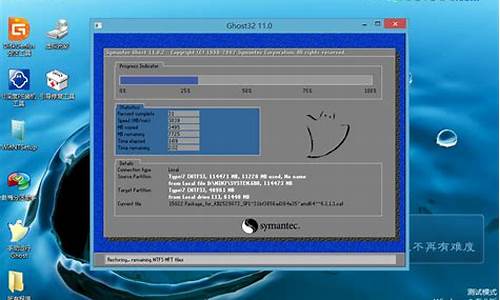华为电脑回收站在哪里找到_如何回收华为电脑系统数据
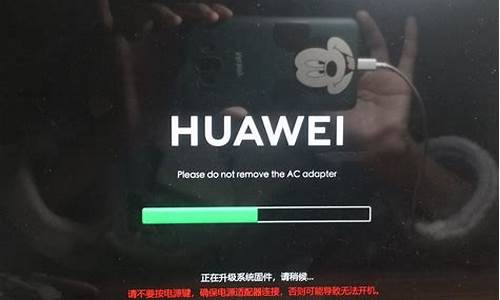
(一)可以通过格式化硬盘分区的方法,清除所有数据。最好是格式化二次。
( 二)电脑硬盘分区的格式化,可以分四种方法:
(1)可以在“我的电脑”或者“计算机中”,找到你的盘符,然后点右键,找到格式化(文件系统格式:NTFS 勾选快速格式化,)点确定即可,就可以格式化除C盘的任何一个盘符。(2)如果在这里格式不了,还可以这么做:点击“我的电脑”右键,找到:管理---计算机管理---磁盘管理---找到你的盘符---点右键--点击格式化,一般就可以了。
(3)一般系统盘C盘,在操作系统下是无法格式化的,哪么可以用带PE的光盘或者U盘,进入PE中,然后在“我的电脑”或者“计算机”中,找到要格式化的系统盘C盘,点击右键,选择格式化,确定,就可以格式化C盘了。
(4)也可以利用分区工具来格式化硬盘的分区:比如diskgenius分区工具,分区助手5.0, PQ10 等硬盘分区对你的硬盘进行格式化。
注意,在第一次格式化后,在随便存一个MP3进去,在一次格式化,这样就可以防止别人用恢复软件进入恢复,这就是为什么要二次格式化。
重装系统太麻烦?荣耀MagicBook教你一键恢复出厂
在大家使用电脑时,难免会出现操作系统出现严重错误、系统卡顿、中病毒等各种问题,而不得不重装系统的情况。但是一想到重装系统的各种麻烦,是不是觉得“生无可恋”……
不要上火,荣耀 MagicBook 为了解决广大小白重装系统的麻烦,设计了一键恢复出厂的功能。只需按“一键”即可快速将荣耀 MagicBook 的系统恢复到出厂设置,不要太简单方便的说!
而且,为了进一步方便大家,荣耀推出了新版本的一键恢复出厂,新增加在进行系统恢复出厂时可以进行C盘备份的功能,如果你忘记提前进行C盘备份,这个新功能就能拯救你啦!(注意:这里只能备份非系统文件、非隐藏文件。而且,如果待备份的目录文件超长,也备份不了。)
一、旧版本一键恢复出厂设置的操作步骤:
前排提示:恢复出厂设置前,如果 C 盘(包括电脑桌面上)中有重要数据,一定要进行备份。
1. 将荣耀 MagicBook 连上电源适配器。如下图所示:
2. 按一下电源键开机,在开机过程中长按 F10 键。如下图所示:
3.进入“系统恢复出厂”界面,点击“开始”按钮。如下图所示:
图一(界面仅供参考,请以实际界面为准)
如果在长按 F10 键后出现的不是上方“图一”,而是下方“图二”,那么说明你的一键恢复出厂是新版的。请跳至下面“二、新版本一键恢复出厂设置的操作步骤:”继续观看!
图二(界面仅供参考,请以实际界面为准)
4.点击“开始”后,“系统恢复功能”会提示你恢复系统会将删除C盘的所有数据,点击“确定”开始恢复系统。(如果 C 盘数据没有提前备份好,点击“取消”可以选择退出恢复出厂。)如下图所示:
(界面仅供参考,请以实际界面为准)
5、 还原成功后,系统会自动重启,你的电脑就恢复到出厂状态啦。三秒后系统重启,再根据界面提示,进行新机设置即可!
(界面仅供参考,请以实际界面为准)
二、新版本一键恢复出厂设置的操作步骤:
前排提示:如果C盘数据无法通过恢复出厂时的备份功能备份,可自行先备份,再进行一键恢复出厂。
前2步同上。
3.选择是否备份C盘数据:如果已自行备份,选择“否”(跳至第4步)。如果需要备份,选择“是”,再设置备份路径和备份数据,进行备份。如下图所示:
(界面仅供参考,请以实际界面为准)
4.完成备份后,点击“开始”进行系统恢复。如下图所示:
(界面仅供参考,请以实际界面为准)
5、还原成功后,系统会自动重启,你的电脑就恢复到出厂状态啦。三秒后系统重启,再根据界面提示,进行新机设置即可!如下图所示:
(界面仅供参考,请以实际界面为准)
整个恢复过程是不是很简单很方便?掌握了这一技能,以后再也不怕重装系统啦!
声明:本站所有文章资源内容,如无特殊说明或标注,均为采集网络资源。如若本站内容侵犯了原著者的合法权益,可联系本站删除。